ЭП. Создание тестового сертификата по ГОСТ 2012
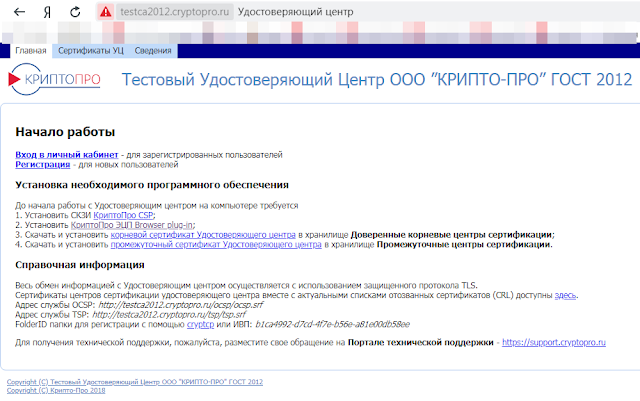
ПРЕДВАРИТЕЛЬНАЯ ПОДГОТОВКА До начала работы с Удостоверяющим центром на компьютере требуется Установить СКЗИ КриптоПро CSP ; Установить КриптоПро ЭЦП Browser plug-in ; Скачать и установить корневой сертификат тестового Удостоверяющего центра в хранилище Доверенные корневые центры сертификации; Скачать и установить промежуточный сертификат тестового Удостоверяющего центра в хранилище Промежуточные центры сертификации.КриптоПро Также необходим Браузер «Internet Explorer». АВТОРИЗАЦИЯ В УЦ Тестовый УЦ ООО "Крипто-Про" - http://testca2012.cryptopro.ru/ui/ 1. Открываем браузер "IE". Переходим по ссылке выше. Далее по инструкции устанавливаем СКЗИ, плагин и сертификаты. 2. Нажимаем на «Регистрация»/«Вход в личный кабинет» (если уже авторизовались). Переходим в окно регистрации и заполняем обязательные поля. 3. После регистрации, переходим в окно входа и вводим Логин/Пароль. Переходим в личный кабинет. Примечание: Созданная учетная запись удаляет